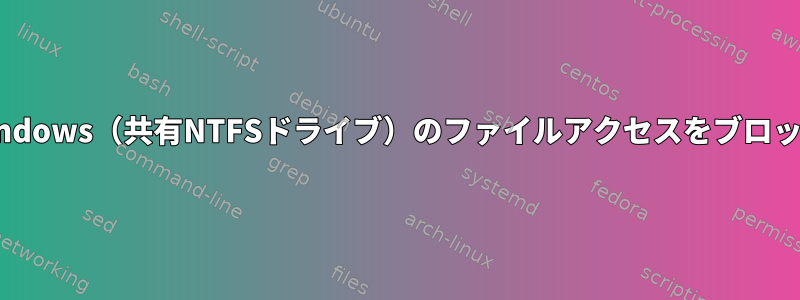
私のラップトップには2つのオペレーティングシステムがあります。独自のNTFSパーティションにWindows 7があり、独自のext4パーティションにDebian Jessieがあります。また、オペレーティングシステム間で共有されるデータ用の別々のNTFSパーティションもあります。 Debian では、起動後、/etc/fstab で次の行を使用してデータパーティションが自動的にマウントされます。
UUID=4E2831122830FA93 /media/data ntfs defaults,permissions 0 0
管理者権限なしで自分のユーザーアカウントに特定のフォルダとファイルの所有権を付与するには、ここに「権限」が必要です。少し前までは「ntfs」ではなく「ntfs-3g」でした。問題が解決することを願って、このように変更しましたが、役に立ちませんでした。したがって、質問は次のようになります。
Windowsを開くと、権限がルートからDebianアカウントに変更されたフォルダ内のどのファイルにもアクセスできません。 「アクセス拒否」というメッセージが表示され続けます。 Windowsのマイアカウントには管理者権限があります。問題のあるフォルダのプロパティを見ると、誰もがアクセス拒否に設定されていることがわかります。この設定を削除しようとしましたが、「アクセスが拒否されました」というメッセージが再表示されます。それでもWindowsは自分のファイルにアクセスできません。 「S-1-5-21-3141592653-589793238-462843383-12000」を完全に制御できる設定も見ました。このフォルダの所有者は「不明なアカウント(S-1-5-21-3141592653-589793238-462843383-12000)」です。
私のWindowsアカウントに適切な権限を付与する方法を見つける必要があります。 WindowsとLinuxのアカウントが同じ人物に属し、両方のアカウントの所有者であることをDebianにどのように伝えることができますか?
助けになりたいです。よろしくお願いします!
答え1
これはpermissionsマニュアルページには表示されないので奇妙に見えますmount(オプションは通常大きな変形なしでmount表示されるためです)。/etc/fstabマニュアルページにはさまざまなオプションセットが文書化されています。NTFS:
uid=value, gid=value and umask=value
Set the file permission on the filesystem. The umask value is
given in octal. By default, the files are owned by root and not
readable by somebody else.
もちろん、より一般的な用途もあります。
user Allow an ordinary user to mount the filesystem. The name of the
mounting user is written to the mtab file (or to the private
libmount file in /run/mount on systems without a regular mtab)
so that this same user can unmount the filesystem again. This
option implies the options noexec, nosuid, and nodev (unless
overridden by subsequent options, as in the option line
user,exec,dev,suid).
Windows側では状況が異なります。 Windowsは、すべてのユーザー(グループや他のセキュリティオブジェクトを含む)GUIDを割り当てます。 Linuxは、実行中の一部のアプリケーションと通信しない限りアクセスできません。存在するWindows(たとえば、Active Directory)。 Windowsドメインにはなく、Windowsコンピュータをワークステーション(ドメイン外)で実行していると仮定すると、Active Directoryがなく、表示される長いGUIDが構成されています。ワークステーションユーザー(および所有者)は、ファイルエクスプローラから次のパスに沿ってファイルとフォルダの所有権を取得できます。
- ファイルを右クリックして選択します。特性
- 選ぶ安全商標
- カチッという音高級下部付近のボタン
- 上部付近には所有者と表示され、右側にはラベル付きのボタンがあります。変化
- カチッという音変化ボタン
- アカウント名を入力してクリックしてください。名前の確認ボタン。
- 正しく入力すると、Windowsは実際の文字に展開します。コンピュータ\ユーザー名前。 [OK]をクリックします。
ファイルの所有権を取得したら、権限を変更できます(オリジナル安全ダイアログボックス)ファイルの完全な所有権を取得します。


